注意:使用自带的录屏工具通常会占用较多的手机内存,长时间地录屏会导致手机存储空间迅速减少,进而可能影响手机的整体性能,如运行变慢、卡顿等。而且与专业的录屏软件相比,手机自带的录屏功能在功能上可能相对简单,缺乏一些高级功能和个性化设置。
手机录屏方法二:使用苹果手机自带录屏
苹果手机用户看过来!其实苹果手机也内置了录屏功能,苹果录屏功能怎么打开呢?只需要简单2步就可以开启录制啦。操作步骤如下:
步骤1:首先打开“设置”应用,找到“控制中心”选项,点击进入。在“控制中心”设置中,找到“自定义控件”,点击“+”按钮添加“屏幕录制”。
步骤2:从屏幕的底部向上滑动,调出控制中心。点击圆形的“录屏”按钮,就可以开始录制啦。
注意:由于苹果手机录制支持高清画质录制,录制的视频文件往往较大,会占用较多的存储空间。对于存储空间有限的用户来说,可能会造成一定困扰。目前苹果手机无法直接进行后期编辑,如剪辑、添加特效等。
手机录屏方法三:安装数据 蛙录屏软件
虽然手机自带的录屏功能已经足够方便,但是如果你对录屏有更高的质量要求,或者需要更多高级功能,那么可以试试使用专业的录屏软件。手机怎么录屏?还得是数据 蛙录屏软件!首先咱们先来看看该软件的优势:
1、自定义选项丰富:该录屏软件提供了多种自定义选项和参数设置,用户可以根据需要调整录制区域、视频格式、质量、编码器等。
2、高清无水印录制:支持高清视频录制,而且录制过程中不添加任何水印,保证视频的原汁原味。
3、丰富的编辑工具:内置强大的视频编辑功能,包括视频剪辑、添加字幕、画笔标注等,让你在录制完成后就能直接进行后期处理,节省时间。
4、多平台支持:不仅有手机版,还有Windows和Mac版,无论你使用什么设备,都能轻松使用。
操作步骤:
步骤1:下载好软件后打开,在主页面的左上角选择“手机录制”模式。
步骤2:根据录制设备选择录制方式,本文选择“安卓录制”。然后可以通过USB或无线连接的方式把手机屏幕投屏到电脑上。
步骤3:在录制前,你可以根据需求设置录制参数,如视频分辨率、输出分辨率等。设置完毕后点击“开始录制”按钮,软件就会开始录制手机屏幕上的操作了。
步骤4:录制完成后,你可以在数据蛙录屏软件中对视频进行编辑,如裁剪、增加特效等。编辑完成后,你可以将视频保存到手机相册中,或者直接分享到社交媒体上。
读完本篇文章后,相信大家有关手机怎么录屏这个疑问已经得到了解答。在追求高效与专业的手机录屏体验时,安卓手机自带的录屏功能以其简便易用性成为基础选择,满足日常快速录制需求。
而数据 蛙录屏软件则以丰富的录制模式、高清无水印录制、强大的编辑功能以及多平台支持等显著优势脱颖而出,成为专业用户和内容创作者的首选。两款工具各有千秋,但数据蛙录屏软件以其全面性和专业性为用户提供了更多可能性,助力用户轻松实现高质量的屏幕录制与创作。
往期推荐:
5款免费的电脑录屏软件推荐,童叟无欺
录屏软件哪个好又免费?4款满足你的录屏需求
PC端好用的录屏软件有哪些?2025年7款录屏神器来咯!返回搜狐,查看更多